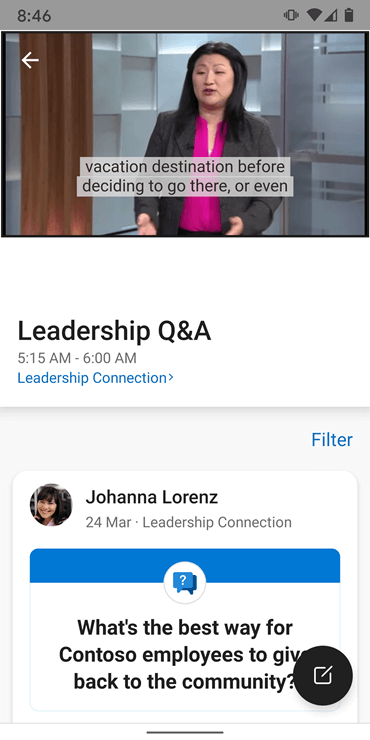Wenn Ihr Microsoft 365 Business Plan Viva Engage umfasst, können Sie die App auf Ihrem mobilen Gerät verwenden, um mit Ihrem Netzwerk in Verbindung zu bleiben.
Wählen Sie Ihr mobiles Gerät aus:
Einrichten und Verwenden der Viva Engage iOS-App
-
Wenn Sie Viva Engage nicht installiert haben, laden Sie sie aus dem App Store herunter.
-
Geben Sie Ihr Microsoft 365 Geschäfts-, Schul- oder Unikonto ein. Tippen Sie auf Anmelden.
Verwenden Sie Viva Engage, um mit den Vorgängen in Ihrem organization in Verbindung zu bleiben
-
Feed: Unterhaltungen entdecken
Mit Viva Engage für iOS sind Sie nur einen Tipp von Führungskräften, Kollegen, Informationen und Unterhaltungen entfernt, unabhängig davon, ob Sie im Büro oder unterwegs sind.
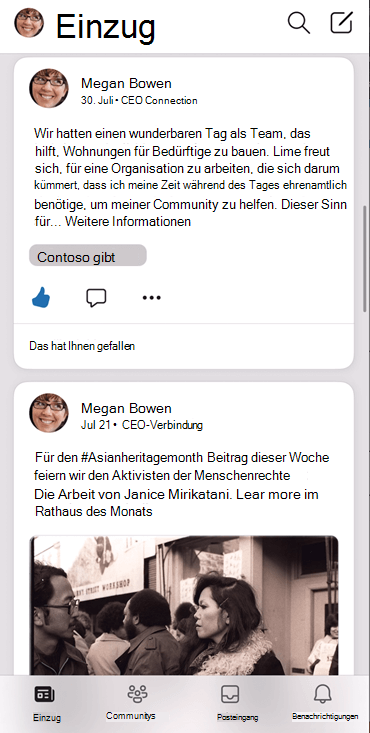
-
Bearbeiten Ihres Profils
Um Ihr Profil hinzuzufügen oder zu aktualisieren, tippen Sie auf Mehr


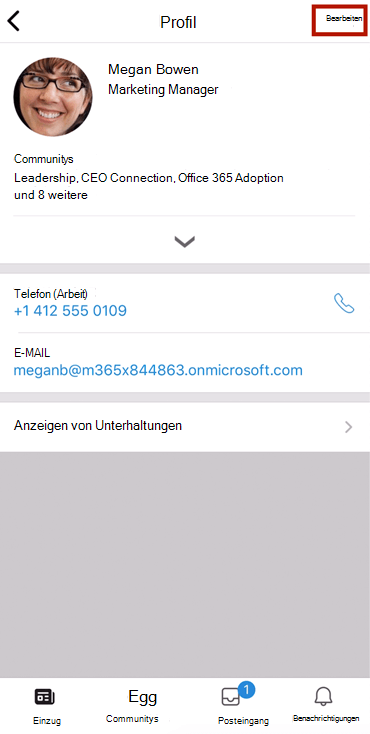
-
Unterhaltungen verfassen: umfangreiche Vorschauen von Bildern und Videos
Stellen Sie Fragen, teilen Sie Wissen und Feedback, und sammeln Sie Ideen mithilfe organization-weiten Communitys. Teilen Sie Fotos und Videos mit Ihren Kollegen, und antworten Sie mit einer schnellen GIF-Datei, um einen neuen Mitarbeiter zu begrüßen oder jemanden zu loben.
Tippen Sie auf

-
Communitys und Unterhaltungen entdecken
Entdecken Sie organization Communitys und nehmen Sie daran teil, um mit Kollegen mit ähnlichen Interessen und Fähigkeiten in Kontakt zu treten. Erhalten Sie interaktive Benachrichtigungen, die auf die richtige Menge an Informationen abgestimmt sind, die Sie benötigen. Greifen Sie von Ihrem Sperrbildschirm aus auf diese Benachrichtigungen zu.
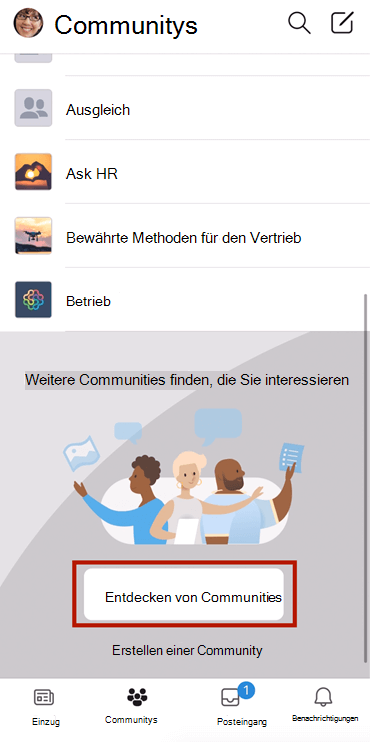
-
Folgen einer Unterhaltung
Tippen Sie auf Mehr

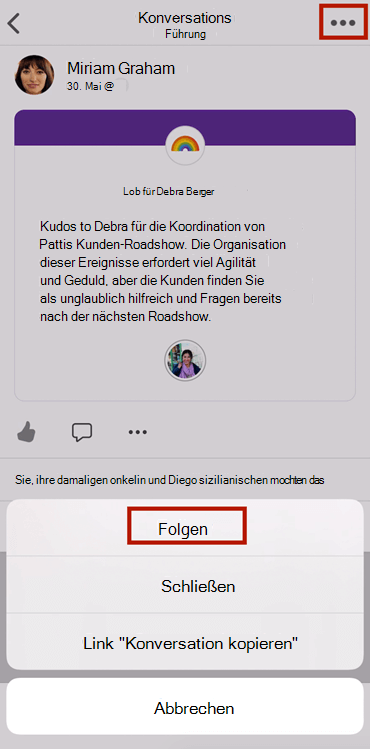
-
Suchen
-
Geben Sie den Namen des gesuchten Kontakts ein.
-
Anzeigen von Communitys, den Sie folgen
Tippen Sie auf Communitys , und wählen Sie eine aus, um neue Beiträge anzuzeigen.
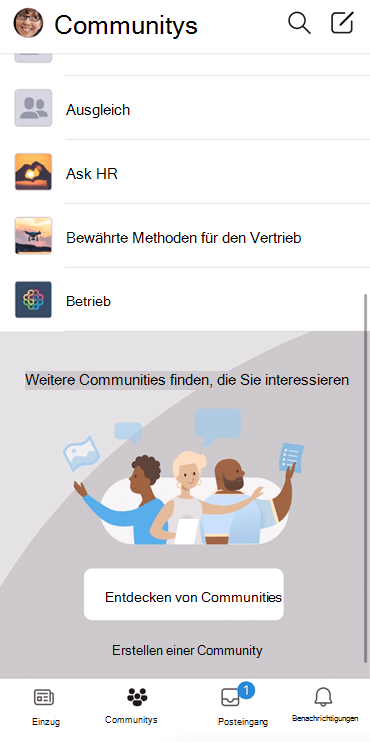
-
Leitungsverbindung: Zusammenarbeit mit Führungskräften
Mit der Viva Engage-App können Führungskräfte und Mitarbeiter die Unternehmenskultur einbinden und gemeinsam gestalten. Sie können watch und an Liveereignissen, Rathäusern und Videos mit allen Händen teilnehmen, um auf dem, was für die Führung am wichtigsten ist, auf dem Neuesten zu bleiben.
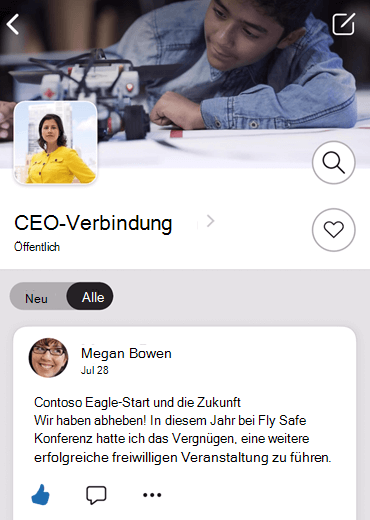
Einrichten und Verwenden der Viva Engage Android-App
-
Wenn Sie Viva Engage nicht installiert haben, laden Sie es aus dem Google Play Store herunter.
-
Geben Sie die E-Mail-Adresse und das Kennwort ihres Microsoft 365 Geschäfts-, Schul- oder Unikontos ein. Tippen Sie auf Anmelden.
Verwenden Sie Viva Engage, um mit den Vorgängen in Ihrem organization in Verbindung zu bleiben
-
Feed: Unterhaltungen entdecken
Mit Viva Engage für Android sind Sie nur einen Tipp von Führungskräften, Kollegen, Informationen und Unterhaltungen entfernt, unabhängig davon, ob Sie im Büro oder unterwegs sind.
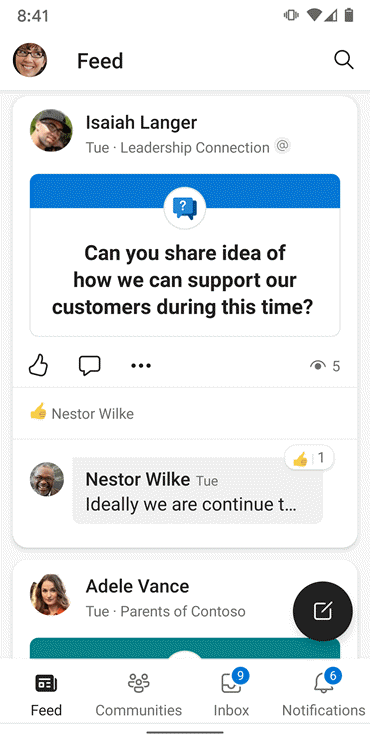
-
Bearbeiten Ihres Profils
Um Ihr Profil hinzuzufügen oder zu aktualisieren, tippen Sie auf Weitere > Konten > Mein Profil. Tippen Sie dann auf den Abschnitt, den Sie bearbeiten möchten.
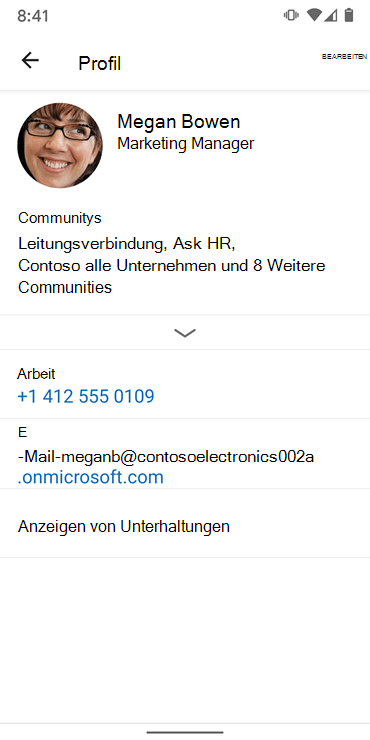
-
Unterhaltungen verfassen: umfangreiche Vorschauen von Bildern und Videos
Stellen Sie Fragen, teilen Sie Wissen und Feedback, und sammeln Sie Ideen mithilfe organization-weiten Communitys. Teilen Sie Fotos und Videos mit Ihren Kollegen, und antworten Sie mit einer schnellen GIF-Datei, um einen neuen Mitarbeiter zu begrüßen oder jemanden zu loben.
Tippen Sie auf


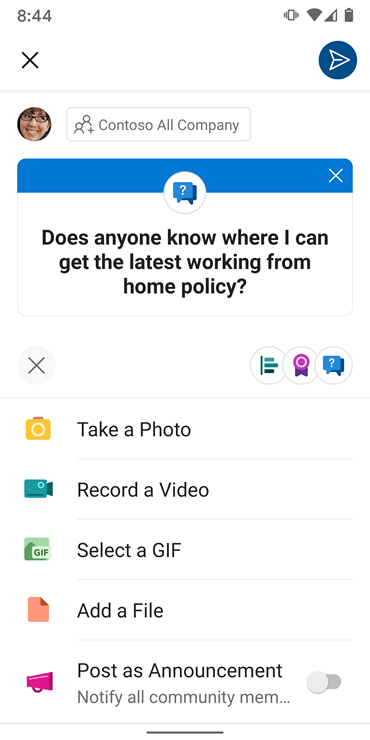
-
Communitys und Unterhaltungen entdecken
Entdecken Sie organization Communitys und nehmen Sie daran teil, um mit Kollegen mit ähnlichen Interessen und Fähigkeiten in Kontakt zu treten. Erhalten Sie interaktive Benachrichtigungen, die auf die richtige Menge an Informationen abgestimmt sind, die Sie benötigen. Greifen Sie von Ihrem Sperrbildschirm aus auf diese Benachrichtigungen zu.
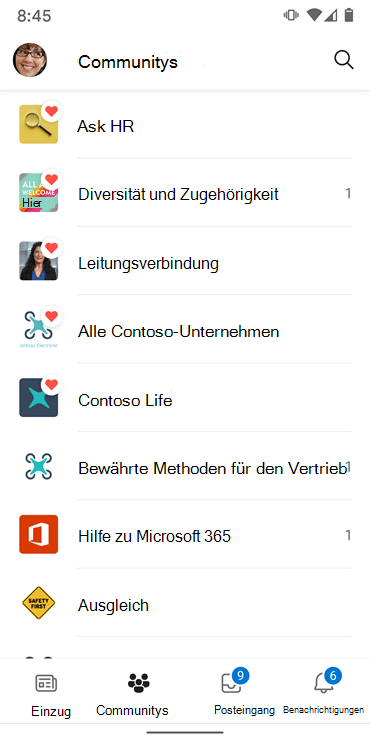
-
Einer Unterhaltung folgen
Tippen Sie auf die Unterhaltung, um sie zu öffnen. Tippen Sie dann auf Mehr

-
Suchen
Geben Sie den Namen des gesuchten Kontakts ein.
-
Anzeigen von Communitys, den Sie folgen
Tippen Sie auf Communitys , und wählen Sie eine aus, um neue Beiträge anzuzeigen.
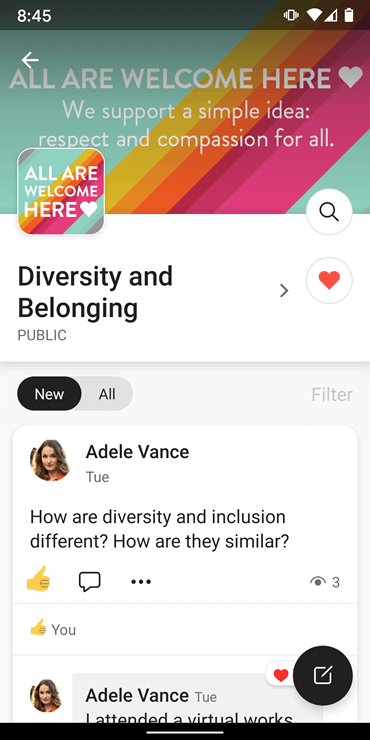
-
Leadership Connection: Engage mit Führungskräften
Mit der Viva Engage-App können Führungskräfte und Mitarbeiter die Unternehmenskultur einbinden und gemeinsam gestalten. Sie können watch und an Liveereignissen, Rathäusern und Videos mit allen Händen teilnehmen, um auf dem, was für die Führung am wichtigsten ist, auf dem Neuesten zu bleiben.
-